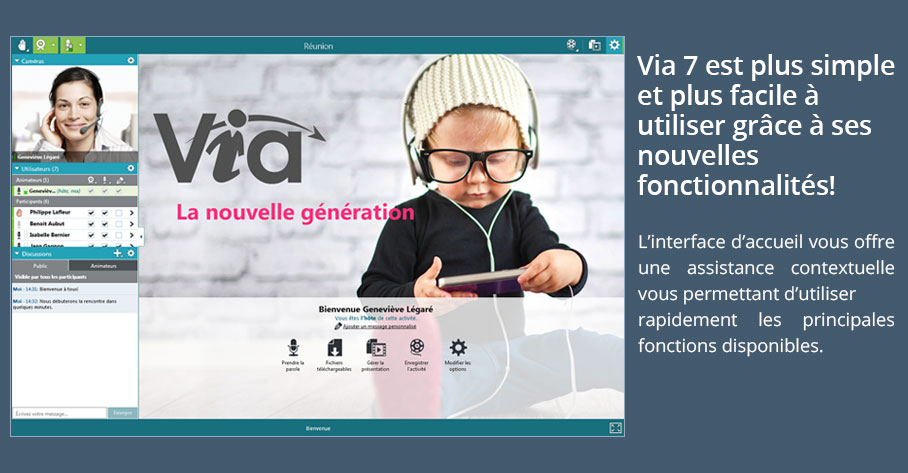

Animez vos rencontres et éditez vos enregistrements autant sur mobiles que sur votre ordinateur
La version 7 utilise le même moteur de collaboration pour les mobiles et l’ordinateur. Les fonctions de présentation, de visionnement des enregistrements et d’édition sont donc disponibles sur votre téléphone intelligent et votre tablette.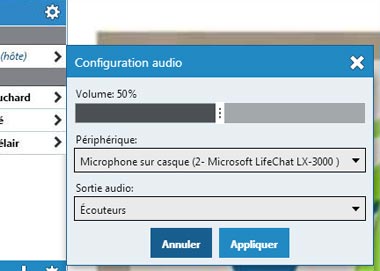
Simplifiez-vous la vie! Configurez à distance les périphériques micro et caméra de vos utilisateurs et gérez leur volume de microphone
Afin de pallier aux utilisateurs moins expérimentés dans l’utilisation de ce genre d’environnement technologique qui pourraient altérer l’expérience de l’ensemble des participants de la rencontre, de nouvelles fonctions vous permettent de configurer à distance le volume sonore et les périphériques voix et caméras des participants! En cliquant sur vos participants dans la liste, de nouvelles options vous permettent de sélectionner le mode audio, le micro et la caméra qui seront utilisés par ce participant ainsi que son volume d’enregistrement.Profitez d’une souplesse inégalée dans l’utilisation des caméras
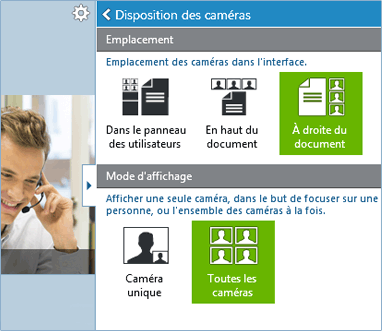
Avec Via 7 utilisez simultanément le nombre de caméras que vous voulez. Chaque participant peut décider de l’emplacement des caméras sur son écran afin de maximiser l’interface en fonction de ses préférences et capacités d’affichage. Les animateurs peuvent réappliquer pour l’ensemble des participants un affichage spécifique à tout moment dans la rencontre. Ces nouvelles fonctions permettent donc d’optimiser l’utilisation de l’espace dans l’écran en fonction de la nature de vos échanges et rencontres.
 Le nouveau mode « Caméra unique» vous permet de mettre automatiquement l’emphase sur la personne qui parle ou de décider sur quel utilisateur le focus sera placé. Très pratique, cette fonction permet à chacun d’ouvrir sa caméra dans la rencontre et d’être présenté aux autres utilisateurs seulement lorsqu’il prend la parole ou, lors d’événements, de mettre l’emphase successivement sur des panelistes spécifiques au gré des interventions.
Le nouveau mode « Caméra unique» vous permet de mettre automatiquement l’emphase sur la personne qui parle ou de décider sur quel utilisateur le focus sera placé. Très pratique, cette fonction permet à chacun d’ouvrir sa caméra dans la rencontre et d’être présenté aux autres utilisateurs seulement lorsqu’il prend la parole ou, lors d’événements, de mettre l’emphase successivement sur des panelistes spécifiques au gré des interventions.


Quand la discussion devient le contenu…
Déplacez l’affichage des caméras au centre de l’interface afin d’avoir un maximum d’impact sur votre auditoire ou pour collaborer plus directement avec la voix et la vidéo en sélectionnant l’item « Caméras » dans la liste des items à présenter ou en utilisant la nouvelle fonction de fermeture rapide de vos contenus.Produisez des évaluations et obtenez des résultats compilés en temps réel avec le nouveau module de sondage intégré
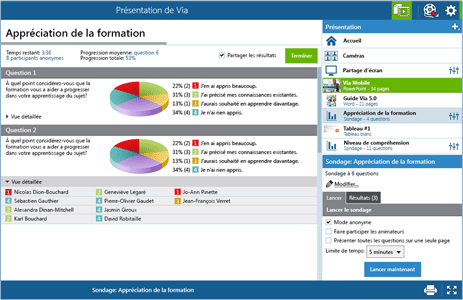
Le nouveau module de sondage vous permet de présenter une série de questions.
Directement intégré dans la séquence de présentation, le sondage offre plusieurs options :
- Vous pouvez présenter plusieurs questions sur la même page ou une question à la fois;
- Il vous permet de définir un temps limite;
- Il peut être administré en mode anonyme afin d’augmenter la franchise des réponses des utilisateurs;
- Les résultats sont disponibles rapidement sur le portail.

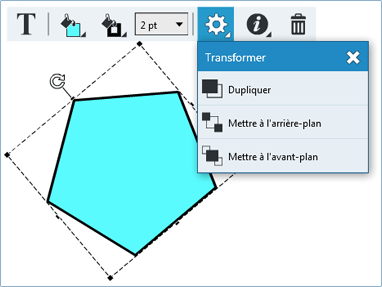
Profitez d’un nouveau moteur avancé d’annotations
Utilisez les nouvelles possibilités offertes pour annoter, échanger et pleinement collaborer à distance ! Disponible sur les tableaux blancs, vidéos et documents, le nouveau moteur d’annotations vous permet d’annuler (undo) et rétablir (redo) vos actions, redimensionner, d’effectuer des rotations, choisir les couleurs, ajouter du texte sur les formes et bien plus encore! Les annotations peuvent ensuite être modifiées à l’aide d’un menu contextuel et des options avancées qu’il contient.
Échangez par clavardage et suivez plus simplement vos échanges privés et communications globales
Les capacités du module de clavardage ont été multipliées pour offrir plus de souplesse autant en mode privé que public.
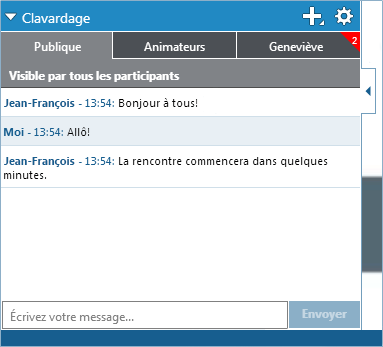

Des onglets sont ajoutés pour chaque discussion privée avec l’avatar et le nom de l’utilisateur afin de suivre le fil de vos divers échanges sans risque de confusion dans l’envoi de vos réponses.
L’accès est simple et rapide à partir de la liste des participants ou dans le module de clavardage. Les nouvelles fonctions vous permettent de faire des copiers-collés de textes volumineux afin de communiquer plus aisément. Communiquez des liens web (url) cliquables afin que vos collaborateurs et vos participants soient directement dirigés vers des ressources externes. Plus convivial, le module s’ajuste à votre message en cours de frappe. Lorsqu’il est plus volumineux, la zone de texte s’agrandit. Vous gardez donc une vue d’ensemble et une capacité de réviser votre envoi. Conçue et réalisée par des utilisateurs, cette fonction est un autre exemple du souci du détail et de convivialité avec lequel l’outil a été développé.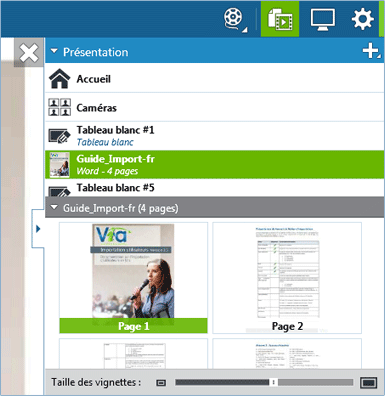
Gérez la séquence de votre présentation

Une manière plus simple d’ajuster le contenu : nouvel outil zoom
L’affichage du contenu est optimisé grâce au nouvel outil zoom qui ajuste automatiquement vos présentations. Vos préférences d’affichages sont mémorisées pour chaque document et de nouvelles options sont disponibles afin d’afficher sur la pleine largeur ou hauteur le contenu présenté. Les fonctions permettent d’ajuster rapidement la présentation du contenu.
permettent d’ajuster rapidement la présentation du contenu.
Partagez votre écran avec le navigateur Chrome sans avoir besoin d’installer Java
La version 7 fonctionne avec les mêmes versions du partage d’écran, à l’exception de Chrome, pour laquelle une version installée et indépendante de Java est maintenant disponible. Son utilisation accélère le démarrage du partage d’écran et vous rend indépendant des diverses mises à jour de Java pouvant parfois ne plus permettre l’exécution du partage d’écran.






